 El tutorial que reproducimos a continuación es un aporte de nuestro socio Luis Balaguer en el foro del Gumcam. Damos las gracias a Luis por su trabajo y por permitirnos publicarlo en nuestra web.
El tutorial que reproducimos a continuación es un aporte de nuestro socio Luis Balaguer en el foro del Gumcam. Damos las gracias a Luis por su trabajo y por permitirnos publicarlo en nuestra web.
Introducción
El sistema que os cuento permite automatizar completamente la descarga de series de TV, la búsqueda de subtítulos, la búsqueda de los metadatos y la importación en iTunes para verlas cómodamente en el AppleTV o en vuestros iPADs/iPhones. Voy a dividirlo en varios posts, para que sea más fácil de seguir, pero si alguno preferís tenerlo todo junto, podéis descargar el PDF en este enlace.Créditos
Lo primero es lo primero. Este tutorial está basado en el trabajo de Nahúm García. De hecho el proceso es el mismo que él describe en su web, aunque yo he adaptado las reglas de Hazel como os comentaré después y utilizo uTorrent para descargar los torrents e iVI para convertir y buscar los metadatos de las series en lugar de iFlicks o mkmp4s. La razón para utilizar iVI en lugar de iFlicks, además de una cuestión de gusto personal, está en que cuando configuré el sistema, iFlicks tenía un bug que le impedía añadir subtítulos correctamente, aunque posteriormente lo han corregido. Así que si preferís utilizar uno de esos otros dos conversores que he mencionado os recomiendo que echéis un vistazo al link de Nahúm donde está el trabajo original.¿Qué necesitamos? (Además de un Mac)
TVShows Si estáis leyendo este post estoy seguro de que ya tenéis muy claro cómo utilizar y configurar feeds RSS en vuestro cliente de torrent para descargar las series de TV. Pero en cualquier caso, si tenéis que instalarle este sistema a algún amiguete o familiar, una forma muy sencilla para que se descarguen sus series favoritas es utilizar TVShows. uTorrent (ó Transmission) O vuestro cliente preferido sea el que sea. Yo utilizo los dos que he mencionado para tener bien separadas y configuradas mis descargas de trackers privados de los públicos, aunque sólo he incluido las capturas de pantalla para la configuración de uTorrent , pero si alguno tenéis dudas con la configuración de Transmission decídmelo y la adjunto al tutorial. Hazel A mi gusto el mejor programa de automatización para OS X. Vale la pena pagar lo que cuesta e investigar en sus foros para ver qué cantidad de cosas se pueden hacer con él. Si os interesa entre otros el tema “Paperless” es una herramienta fundamental, pero eso se queda para otro tutorial. iVI (o iFlicks, HandBrake,…) iVI lo tenéis disponible tanto en su web como en la App Store. Ha subido algo de precio. Cuando yo lo compré costaba solamente 3€, pero aún así creo que vale la pena. También utilizo iFlicks o HandBrake, así que el proceso se puede adaptar fácilmente a cualquiera de ellos. Los 3 permiten passthrough de video. Esto es, si el códec del video que quieres convertir ya es .H264, sólo cambian el contenedor del vídeo por M4V, que es el que reconoce iTunes, y esto es un proceso que tarda segundos. Si ya tienes bajados subtítulos y con el nombre igual que el de vídeo (como debe ser) te los añaden en el vídeo final. Los dos primeros además, buscan los metadatos y las portadas estupendamente a diferencia de Handbrake, que es un excelente conversor pero no se ocupa de los metadatos. SolEol Para buscar y descargar los subtítulos. Hazel e iVI son de pago, mientras que TVShows y SolEol son donationware. Si te gustan, considera realizar una donación a sus desarrolladores, que se lo merecen. Para ello utiliza el botón de Paypal que aparece en las páginas de cada uno.Instalación
La instalación de TVShows, uTorrent, Hazel e iVI es elemental. Simplemente hay que seguir el proceso de cada uno de ellos. En el caso de SolEol, además de instalarlo, hay que copiar la carpeta adicional “SolEol Extras” que viene en el paquete de instalación a la carpeta “/Aplicaciones”.Configuración
Configuración de Carpetas
Las carpetas que utiliza el sistema son las siguientes:- “…/TVShows”
- «/Users//Películas/@Procesando»
- «/Users// Películas /@Procesando con iVI»
Configuración de TVShows
Lo primero por supuesto es suscribirse a las series que os interesen en TVShows (o en su defecto tener los flujos RSS configurados en vuestro cliente de torrent para descargar las series). Pinchad en “Add Show”, buscad la serie y escoged a partir de qué capítulo queréis comenzar a descargar. TVShows te permite además seleccionar si sólo os interesa descargar los vídeos en HD.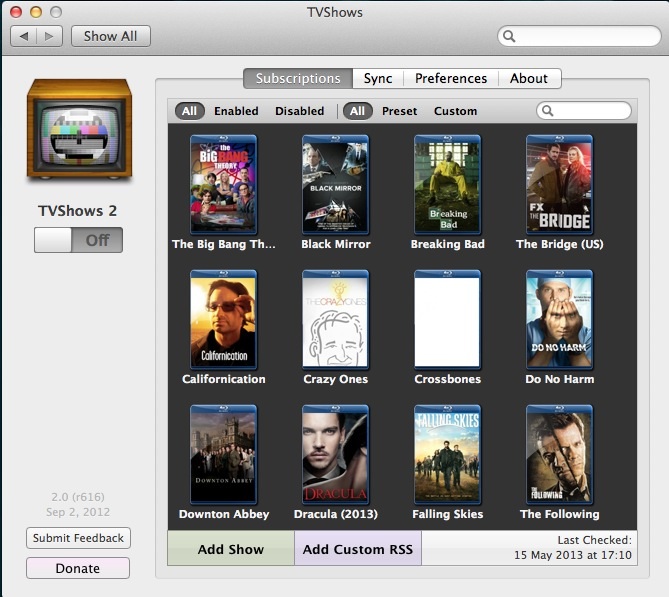 Con esto ya podemos decirle a TVShows que meta los torrents de los nuevos capítulos en la carpeta donde los va a buscar uTorrent, “../Downloads” en el ejemplo, cada cuánto queremos que busque capítulos nuevos y finalmente hay que activar también la casilla “Automatically open each torrent file after download” para que lance el cliente por defecto, uTorrent, Transmission, etc.
Con esto ya podemos decirle a TVShows que meta los torrents de los nuevos capítulos en la carpeta donde los va a buscar uTorrent, “../Downloads” en el ejemplo, cada cuánto queremos que busque capítulos nuevos y finalmente hay que activar también la casilla “Automatically open each torrent file after download” para que lance el cliente por defecto, uTorrent, Transmission, etc.
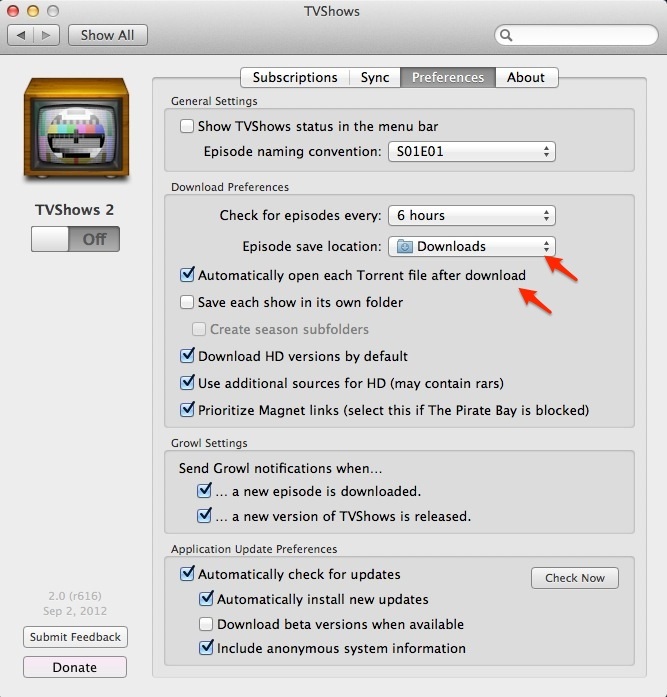 En mi caso, como podéis ver en la imagen, he tenido además que activar la búsqueda de fuentes alternativas y priorizar los enlaces de tipo magnet porque Pirate Bay está bloqueado donde vivo.
En mi caso, como podéis ver en la imagen, he tenido además que activar la búsqueda de fuentes alternativas y priorizar los enlaces de tipo magnet porque Pirate Bay está bloqueado donde vivo.
Configuración de uTorrent
La configuración del cliente de torrent también es bastante trivial. En el ejemplo con uTorrent lo único que conviene destacar es la configuración de la carpeta de descargas a “…/TVShows” desde donde Hazel se encargará de copiarlos a la carpeta «/Users//Películas/@Procesando» dejando los originales para seguir seedeando y no tener problemas con nuestros ratios 😉 Si no tenéis necesidad de hacer esto, podéis configurar la carpeta de descargas de uTorrent directamente a «/Users//Películas/@Procesando», ahorrándoos la regla de Hazel que copia los videos descargados de una carpeta a otra.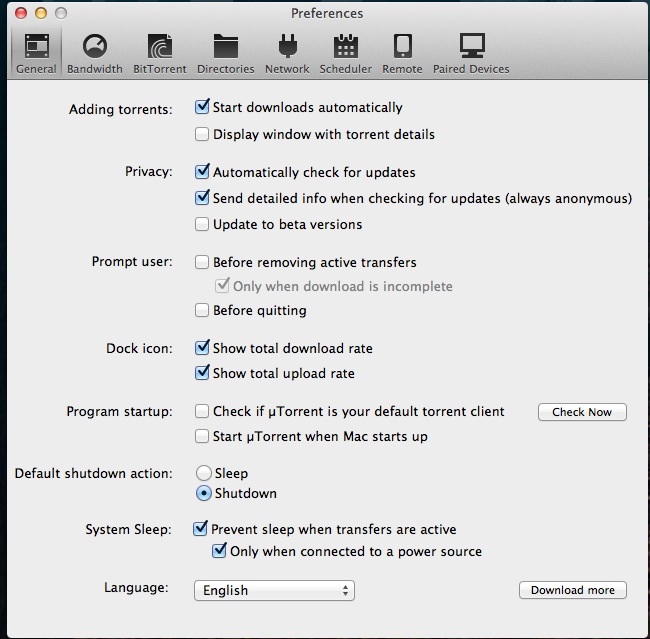
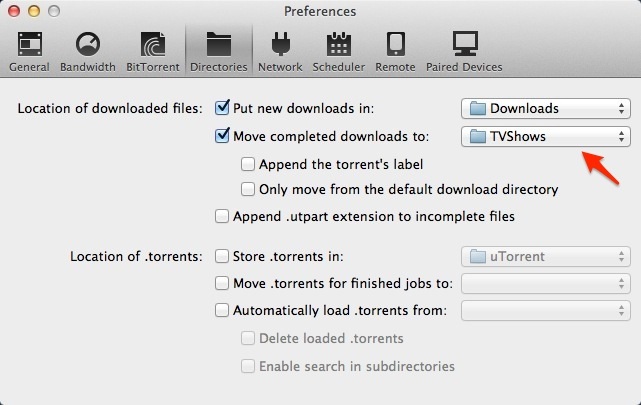 Si en lugar de uTorrent preferís utilizar Transmission, en la web de TVShows2 hay detalles de cómo configurarlo.
Si en lugar de uTorrent preferís utilizar Transmission, en la web de TVShows2 hay detalles de cómo configurarlo.
Configuración de iVI
La configuración de iVI necesita un poco más de detalle. Vamos a verla por partes. En primer lugar tenemos que configurar el formato de los videos de salida. En mi caso que tengo un AppleTV 2 he desmarcado el resto de opciones. En la sección “General” tengo marcada la opción de revisar las fuentes de video al arrancar iVI.
En la sección “General” tengo marcada la opción de revisar las fuentes de video al arrancar iVI.
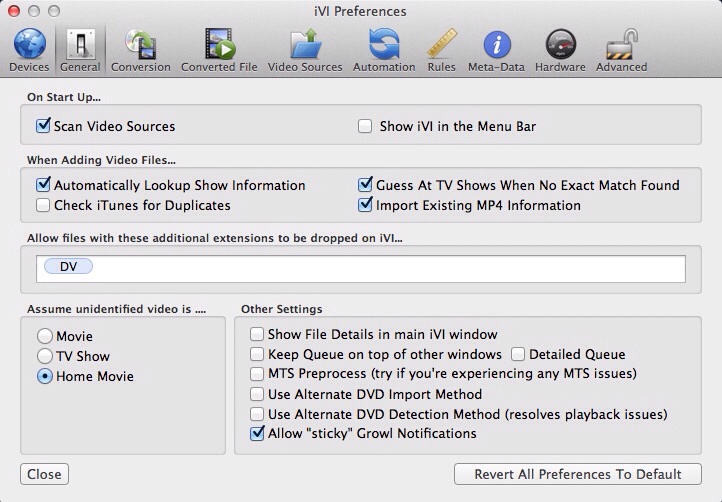 En “Conversion” hay que activar la opción “Enable Pass Thru Conversion” como hemos comentado antes.
En “Conversion” hay que activar la opción “Enable Pass Thru Conversion” como hemos comentado antes.
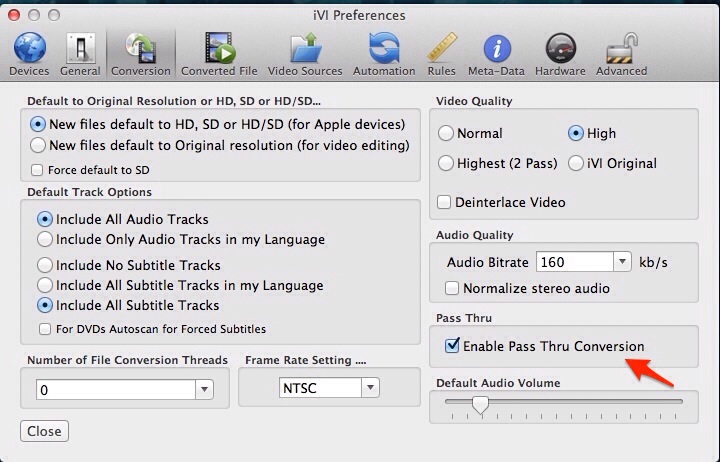 La siguiente pestaña nos permite configurar qué queremos hacer con los ficheros convertidos. En nuestro ejemplo, las películas y las series de TV las vamos a importar directamente en iTunes, mientras dejamos el resto de videos en el escritorio.
La siguiente pestaña nos permite configurar qué queremos hacer con los ficheros convertidos. En nuestro ejemplo, las películas y las series de TV las vamos a importar directamente en iTunes, mientras dejamos el resto de videos en el escritorio.
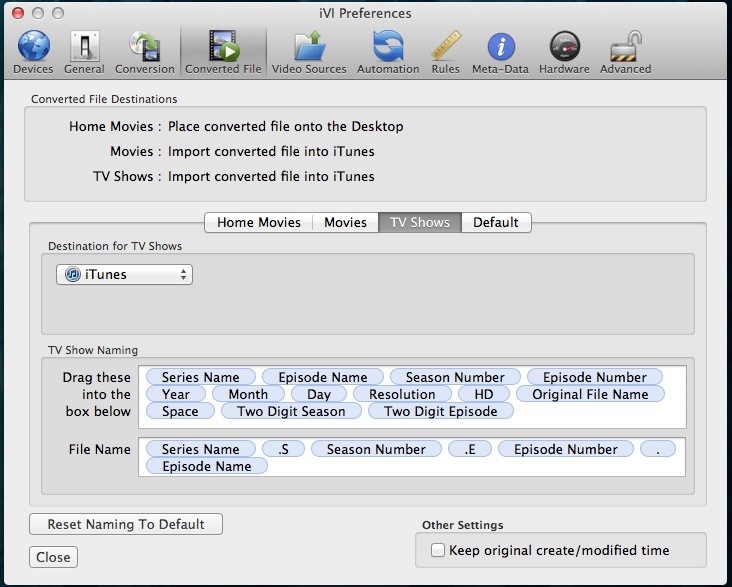 El paso siguiente es configurar los directorios donde queremos que iVI busque los ficheros a convertir. Para empezar tenemos que añadir la carpeta «/Users//Películas/@Procesando con iVI» pinchando en “Add Source” y después hay que seleccionar lo que haremos con el fichero original una vez hayamos terminado la conversión. En el ejemplo de la imagen los originales los borramos marcando la casilla “Put the file in the Trash”.
El paso siguiente es configurar los directorios donde queremos que iVI busque los ficheros a convertir. Para empezar tenemos que añadir la carpeta «/Users//Películas/@Procesando con iVI» pinchando en “Add Source” y después hay que seleccionar lo que haremos con el fichero original una vez hayamos terminado la conversión. En el ejemplo de la imagen los originales los borramos marcando la casilla “Put the file in the Trash”.
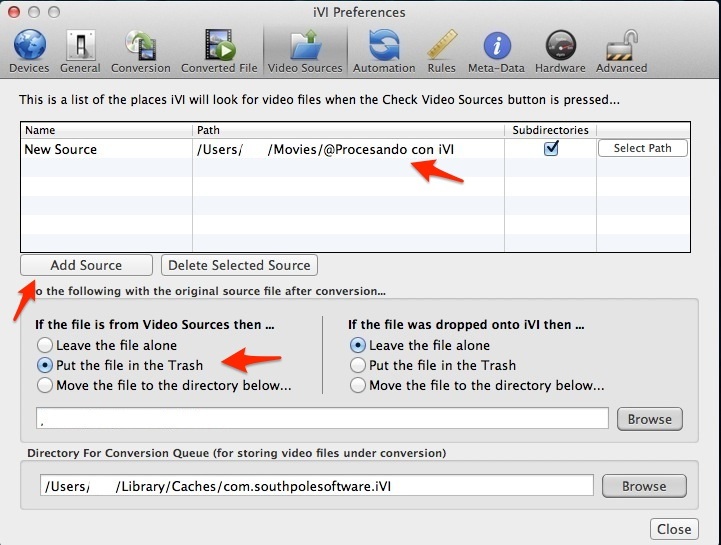 La pestaña Automation nos permite configurar cada cuando tiempo queremos que iVI revise los directorios añadidos en el paso anterior, buscando videos para convertir. Yo lo hago cada 60 minutos, además de añadir todos los ficheros para convertir a la 01:00am que es cuando iVI comenzará a procesar la lista de ficheros en su cola de conversión.
La pestaña Automation nos permite configurar cada cuando tiempo queremos que iVI revise los directorios añadidos en el paso anterior, buscando videos para convertir. Yo lo hago cada 60 minutos, además de añadir todos los ficheros para convertir a la 01:00am que es cuando iVI comenzará a procesar la lista de ficheros en su cola de conversión.
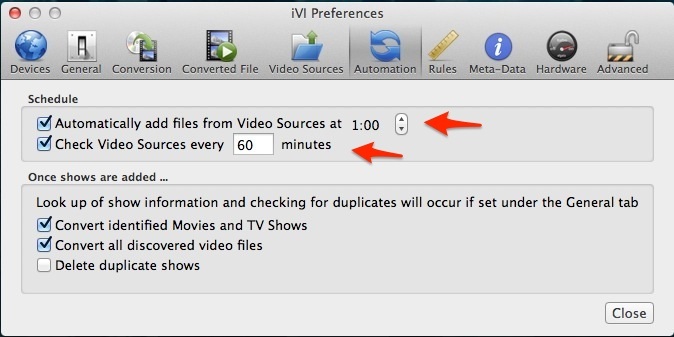 El resto de pestañas de iVI no necesita ninguna atención especial para nuestro proceso, pero darles un vistazo si os interesa jugar con ellas.
El resto de pestañas de iVI no necesita ninguna atención especial para nuestro proceso, pero darles un vistazo si os interesa jugar con ellas.
Configuración de las reglas de Hazel
…carpeta “…/TVShows”
Esta es la carpeta donde uTorrent o el cliente de torrent que utilicemos descargarán las series. Lo primero que hay que hacer es agregar esa carpeta a Hazel arrastrándola al recuadro “Folders” o mediante el signo “+” de la parte inferior del recuadro.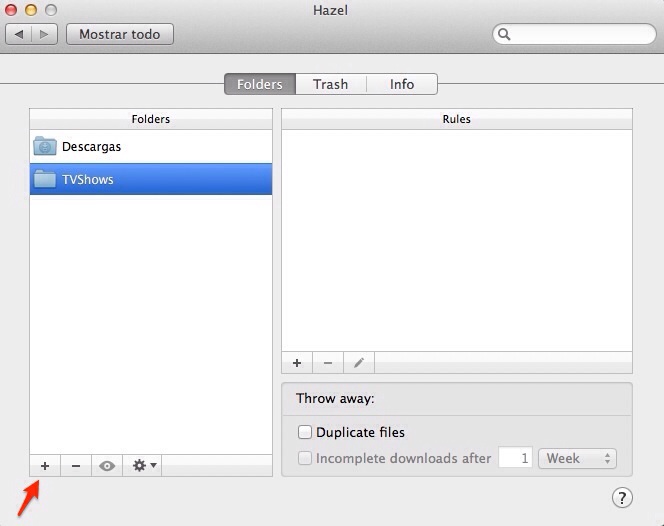 Después baja las acciones de Hazel para esa carpeta de este enlace: TV Shows.hazelrules
Verás que ahí hay un archivo de acciones, que deberás aplicar a la carpeta que hayas añadido a Hazel. Para ello, selecciona la carpeta que has añadido antes a “Folders» y arrastra el archivo de acciones al recuadro “Rules» de la derecha. Las acción que incluye el archivo en este caso se agregará automáticamente, aunque tendrás que activarla con el marcador que aparece desmarcado por defecto a la izquierda de la acción.
Después baja las acciones de Hazel para esa carpeta de este enlace: TV Shows.hazelrules
Verás que ahí hay un archivo de acciones, que deberás aplicar a la carpeta que hayas añadido a Hazel. Para ello, selecciona la carpeta que has añadido antes a “Folders» y arrastra el archivo de acciones al recuadro “Rules» de la derecha. Las acción que incluye el archivo en este caso se agregará automáticamente, aunque tendrás que activarla con el marcador que aparece desmarcado por defecto a la izquierda de la acción.
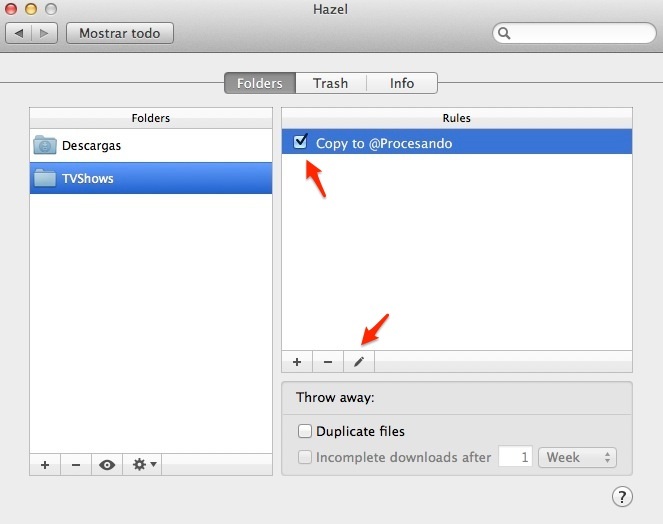 Como ya hemos comentado varias veces esta regla copia los videos descargados para procesarlos sin borrarlos de la carpeta de descargas. Además los marcamos para no procesarlos de nuevo las veces siguientes que se ejecute Hazel. Para ver cómo está construida pincha en el icono “Edit” (el del lápiz) con la regla seleccionada:
Como ya hemos comentado varias veces esta regla copia los videos descargados para procesarlos sin borrarlos de la carpeta de descargas. Además los marcamos para no procesarlos de nuevo las veces siguientes que se ejecute Hazel. Para ver cómo está construida pincha en el icono “Edit” (el del lápiz) con la regla seleccionada:
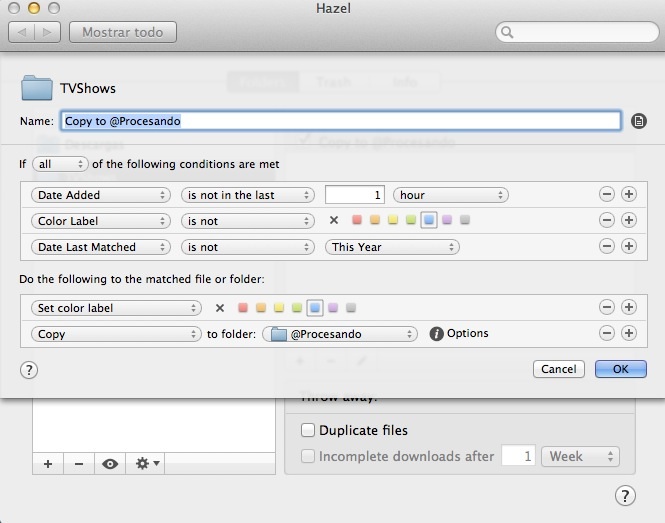
…carpeta “…/Películas/@Procesando”
Esta es la carpeta donde ocurren la mayor parte de las acciones. Una vez la tenéis añadida a Hazel, descargad el fichero con las acciones de este enlace @Procesando.hazelrules, asignadselas a esta carpeta y activad las acciones como hicimos antes.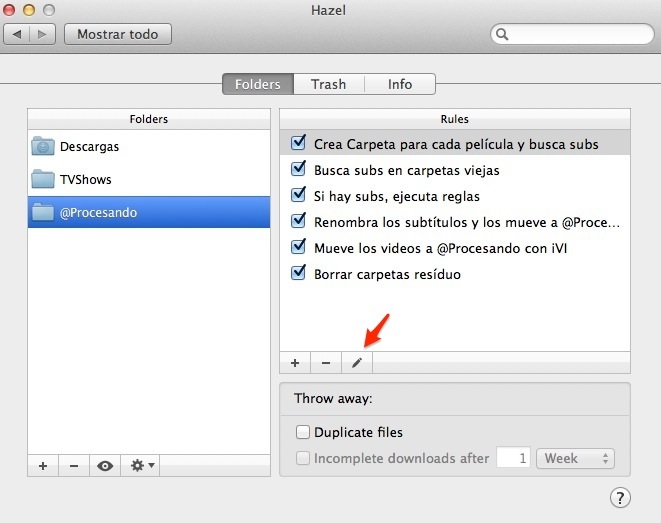 Lo siguiente que debes hacer es editar el bash script embebido en la primera acción “Crea carpeta para cada película y busca subs» y también el mismo que también aparece en la segunda acción “Busca subs en carpetas viejas», sustituyendo y por tus datos de acceso a Opensubtitles.org. Si no estás registrado en Opensubtitles, es recomendable para usar SolEol aunque también puedes usarlo de forma anónima. En ese caso, simplemente quita esas dos opciones de la línea de comando de ambas copias del script.
Para editar el script, entra en el modo de edición de la regla, pinchando como antes en el icono del lápiz, y después en la lista de acciones que ejecuta la regla, pincha en “Edit script” a la derecha de la acción “Run Shell Script”.
Lo siguiente que debes hacer es editar el bash script embebido en la primera acción “Crea carpeta para cada película y busca subs» y también el mismo que también aparece en la segunda acción “Busca subs en carpetas viejas», sustituyendo y por tus datos de acceso a Opensubtitles.org. Si no estás registrado en Opensubtitles, es recomendable para usar SolEol aunque también puedes usarlo de forma anónima. En ese caso, simplemente quita esas dos opciones de la línea de comando de ambas copias del script.
Para editar el script, entra en el modo de edición de la regla, pinchando como antes en el icono del lápiz, y después en la lista de acciones que ejecuta la regla, pincha en “Edit script” a la derecha de la acción “Run Shell Script”.
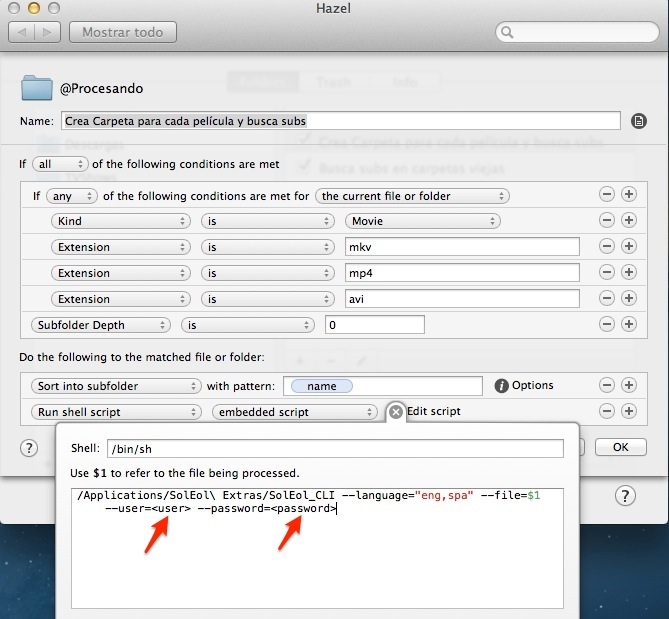 Además de eso, puedes especificar en qué idiomas busca los subtítulos. Yo tengo puesto inglés y español (eng,spa), pero puedes añadir otros. Para ello consulta la ayuda de SolEol_CLI y añade los parámetros que necesites.
Además de eso, puedes especificar en qué idiomas busca los subtítulos. Yo tengo puesto inglés y español (eng,spa), pero puedes añadir otros. Para ello consulta la ayuda de SolEol_CLI y añade los parámetros que necesites.
Finalmente hay que revisar la configuración de las reglas
- «Copy to @Procesando»
- «Renombra los subtítulos y los mueve a @Procesando con iVI»
- «Mueve los videos a @Procesando con iVI»
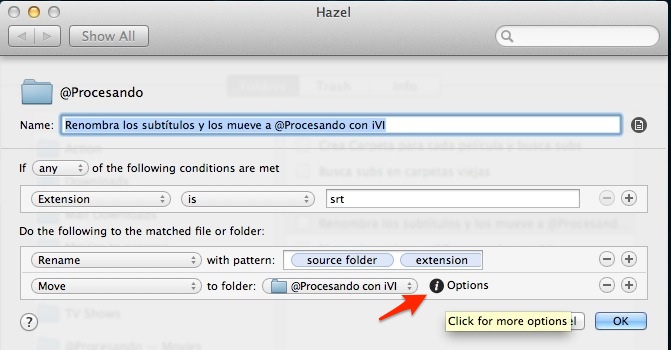
…carpeta “…/Películas/@Procesando con iVI”
En esta carpeta solo tenemos que hacer un poco de limpieza borrando los subtítulos que quedan cuando iVI termina de convertir y exportar a iTunes los videos. Para eso he preparado una acción que borra los ficheros .srt que lleven más de un mes en el directorio. Descarga la acción de este enlace @Procesando-con-iVI.hazelrules y como en los pasos anteriores asígnala a la carpeta y actívala.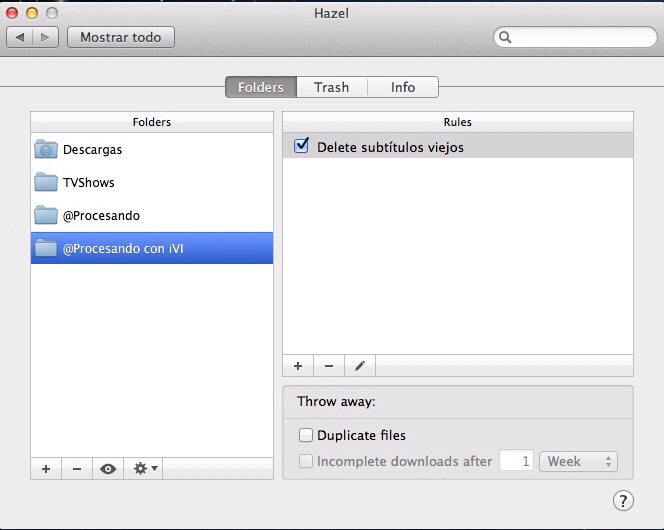
¿Cómo funciona todo junto?
Ya lo tenemos todo en marcha, pero ¿cómo funciona todo junto? Como comentaba antes, uTorrent descarga cada episodio nuevo, a medida que vayan apareciendo en los feeds de TVShows2, en “../TVShows” o en la carpeta que hayáis configurado para las descargas de vuestras series. El hecho de asignar una carpeta diferente a las series de TV es para evitar que se mezclen con el resto de descargas. La regla de Hazel que “vigila” ese directorio copia el fichero descargado a la carpeta «/Users//Películas/@Procesando» y lo marca para que no vuelva a copiarse posteriormente. Como ya hemos comentado, el hecho de copiarlo y no moverlo es fundamental para dejar los torrents descargados “seedeando” y no tener problemas con nuestros ratios si estáis descargando de trackers privados. Por supuesto si ese problema no os preocupa, podéis configurar vuestro cliente de torrents para que deje las descargas completadas directamente en la carpeta “…/Películas/@Procesando” y os ahorráis todo este primer paso. Atención: ¡Tened cuidado si utilizáis el tutorial de Nahúm para configurar el sistema, porque él hace esto precisamente, borrando los videos descargados del directorio donde los había dejado Transmission!. Una vez tenemos el fichero de video en «/Users//Películas/@Procesando» se ejecuta la primera acción de esa carpeta, que para cada archivo de vídeo nuevo que llega, crea una carpeta homónima, mete el archivo dentro de la carpeta y mediante un shell script llama a SolEol_CLI y busca sus subtítulos. Si no encuentra subtítulos no cambia el color de la carpeta. La segunda acción se encarga de buscar subtítulos en esos episodios para los que no se han encontrado todavía, una vez al día nada más. En los vídeos para los que sí encontró subtítulos, el número de ítems en la carpeta aumentará a 2 ó más, de modo que las tercera acción de Hazel marca esas carpetas de verde y permite que la cuarta y la quinta acción inspeccionen dentro de esas carpetas y muevan los archivos de vídeo y los subtítulos a la carpeta «/Users//Películas/@Procesando con iVI» para ser procesados por iVI. Finalmente, la última acción de la carpeta “…/@Procesando” borra las carpetas de los archivos que ya se han movido. iVI comprueba “…/@Procesando con iVI” periódicamente y añade los archivos que encuentra a su cola de conversión, busca los metadatos, convierte el video al formato del AppleTV, pega los subtítulos y lo exporta a la biblioteca de iTunes borrando el archivo original. ¡Listo!, ¡el nuevo episodio aparecerá como por arte de magia en el AppleTV!Algunas notas…
…sobre Soleol/OpenSubtitles
Uno de los inconvenientes del sistema es que es que en contadas ocasiones no llega nunca a encontrar subtítulos. Hay que tener en cuenta además, que Opensubtitles (que es el único que tiene API) no tiene soporte oficial para series. Pero eso en sí no es un problema del flujo de trabajo y no hay una solución definitiva aún para ese problema. Yo lo que hago es revisar la carpeta “…/Películas/@Procesando” vez en cuando y para lo que lleve un tiempo sin localizar los subtítulos los busco yo mismo a base de http://www.subtitulos.es/, http://www.subdivx.com/, http://www.allsubs.org/, http://www.subtitleseeker.com/, http://www.subadictos.net/, http://www.addic7ed.com/, etc.…sobre las descargas con ficheros RAR multiples
En el caso de que en TVShows hayáis seleccionado la opción “Use additional sources for HD” como tengo en el ejemplo, puede ocurrir que tengáis que descomprimir vosotros mismos los .rar y mover manualmente el video descomprimido a la carpeta “…/Películas/@Procesando”. A partir de ahí las reglas de Hazel se hacen cargo y continúan con el proceso.Bonus
Os dejo un par de vídeos para que veáis el sistema en funcionamiento. El primero de ellos es de Nahúm donde se ve cómo trabajan Hazel e iFlicks (en su caso en lugar de iVI) cuando llega un vídeo a la carpeta de entrada.Actualización 29/10/2013. Actualización para Mavericks
El cambio que Mavericks hace en los «labels» de colores y los «tags» y probablemente algún metadato más, exige adaptar alguna de las reglas de Hazel para los que tengáis instalada ya esta nueva versión del Sistema Operativo. No voy a entrar en detalles sobre cómo importar las reglas en Hazel en cada carpeta, así que me limito a dejaros las imágenes de las reglas adaptadas y el enlace de descarga para las reglas de cada carpeta.Configuración de las reglas de Hazel
…carpeta “…/TVShows”
Descarga las reglas de este enlace: TV Shows.hazelrules_mavericks He añadido una regla más para cubrir el caso donde la serie se descargue en un directorio.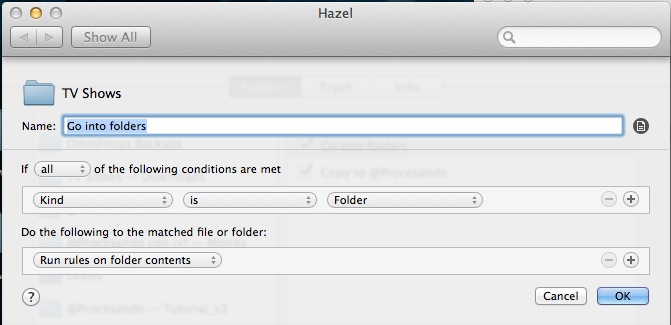
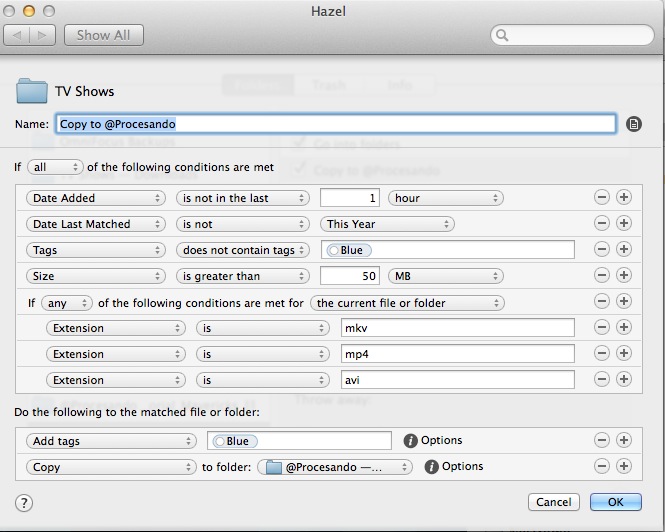
…carpeta “…/Películas/@Procesando”
Descarga las reglas de este enlace: @Procesando.hazelrules_mavericks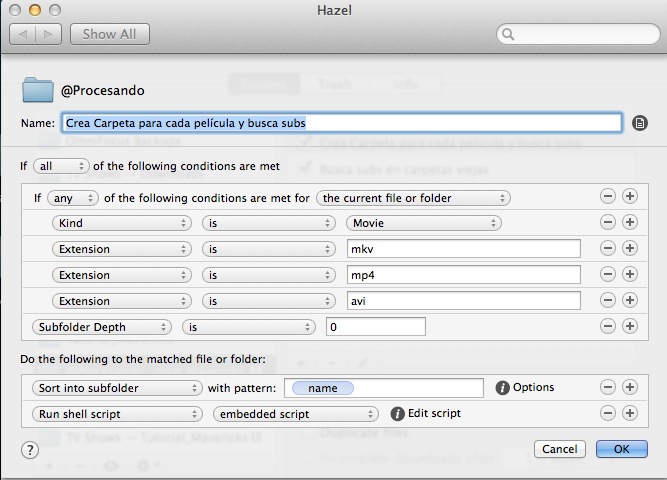

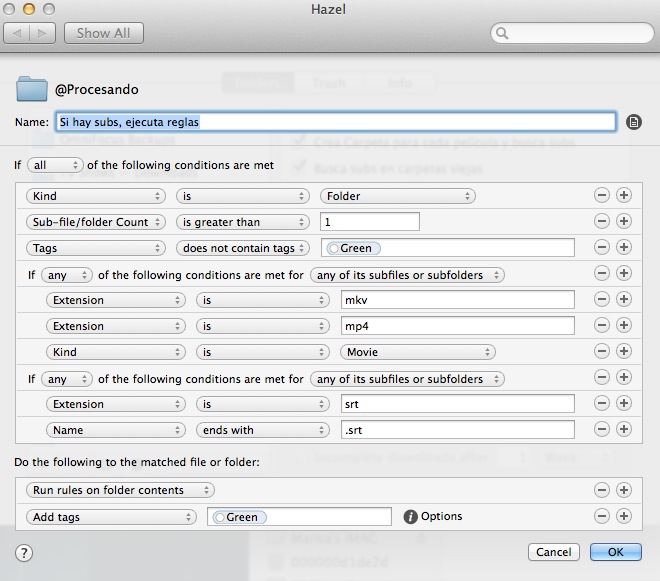
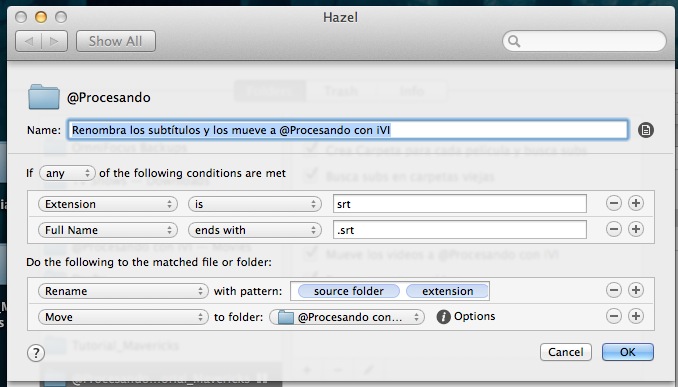
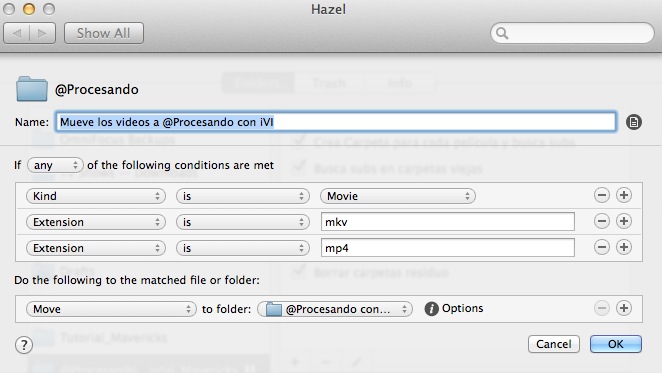
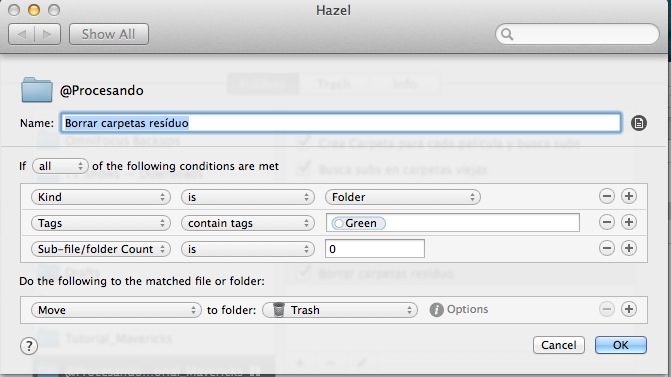
…carpeta “…/Películas/@Procesando con iVI”
Descarga las reglas de este enlace: @Procesando con iVI.hazelrules_mavericks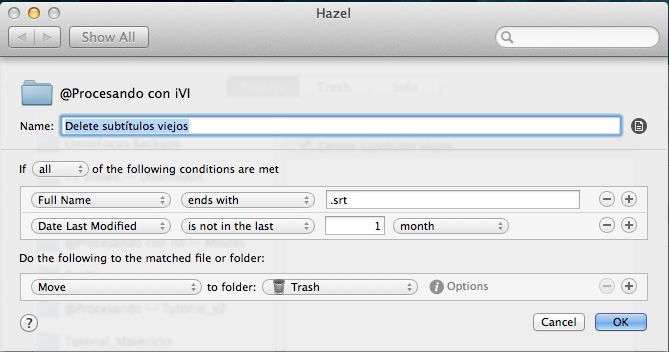 Y eso debería ser todo.
No os olvidéis de editar las reglas
Y eso debería ser todo.
No os olvidéis de editar las reglas
- «Copy to @Procesando»
- «Renombra los subtítulos y los mueve a @Procesando con iVI»
- «Mueve los videos a @Procesando con iVI»




Alejandro Campos
Muy buen trabajo, gracias.
Angel
Muy buenas gracias por el gran aporte que has realizado, estoy intentando hacer el proceso pero me quedo en la búsqueda de subtítulos , el SolEol_Cli no le hago funcionar la carpeta SolEol la tengo metida en aplicaciones; Estoy registrado en opensubtitules y tengo editado la linea de user y password,pero no busca subtítulos lo he probado manualmente a traves del programa y si funciona.Si me podéis dar algún consejo os lo agradecería.
Un saludo y gracias por el trabajo
Luis
Angel,
pásate por el foro donde se comenta este tutorial y dale un vistazo, porque hemos solucionado un par de problemas que se ha ido encontrando la gente al ponerlo en marcha y te puede venir bien. En concreto, para el problema que comentas, puede que se deba a un bug de SolEol y/o de Hazel, como comentamos allí.
¿Puedes comprobar si alguno de los directorios que tienes en el path hasta la carpeta «@Procesando» donde se ejecuta la regla que busca los subtítulos, tiene un nombre con espacios en blanco?
Por ejemplo
«/Users/Luis/Series/@Procesando» ->Funciona bien
/Users/Luis/Series de TV/@Procesando -> El script de SolEol_CLI no se ejecuta!!!!
Creo que al referenciar el nombre del fichero en el script de SolEol_CLI, si hay espacios en blanco en el full-path, SolEol_CLI da un error y no llega a ejecutarse automáticamente.
Pruébalo y ya nos dirás.